Как сверстать шапку сайта
Как сделать шапку сайта
Инструкция как сделать блок для шапки сайта, и расположить в нём фоновое изображение, логотип, заголовок, и описание сайта используя HTML и CSS
Блок для шапки сайта, обычно это «header» записывается так:
Фоновое изображение для шапки сайта делаем по размерам блока, т.е. 900px X 200px. Его лучше всего сделать в фотошопе.
Если, кто не владеет фотошопом, я предлагаю самый простой способ изготовления картинки для шапки сайта, в имеющимся на всех Windows по умолчанию Paint.
Готовое изображение прописываем в блок «header».
Свойство background-color указывается на тот случай, если картинка вдруг, в каком либо браузере посетителя, не отобразится.
Если картинка разместилась с каким-либо смещением, и нужно её подправить, то сюда же добавляется свойство background-position
Следующий шаг — добавляем заголовка и описания сайта.
Для этого в HTML блока прописываем код заголовка и абзаца. Абзацу зададим класс, так как описание будет только в шапке.
Посмотрим, что у нас получается.
Теперь, придадим вид заголовку и описанию. Создаём для них два селектора, и прописываем следующие свойства:
CSS
Теперь добавим логотип.
В качестве логотипа я возьму изображение вот такого чёртика
Картинка обязательно должна быть с прозрачным фоном, иначе её собственный фон очень некрасиво будет смотреться на фоновом изображении.
Чтоб разместить логотип проводим три изменения в коде:
а) в HTML блока добавим код картинки;
б) в CSS в блок header пропишем относительное позиционирование, так как логотип будет размещаться в этом блоке;
в) в CSS добавляем селектор логотипа, и позиционируем его абсолютно, относительно блока header.
Получилась вот такая шапка сайта.
На предыдущей странице мы сделали каркас сайта и теперь можно вставить в него шапку и посмотреть что получилось.
По моему не плохо, надеюсь у вас получится лучше.
Теперь немного информации для тех, у кого сайт расположен на CMS WordPress.
На WordPress устанавливается готовая тема, с готовой шапкой, но допустим, Вам захотелось в эту готовую шапку, добавить какой нибудь свой логотип, или ещё какое изображение.
Делается это следующим образом. Открываете в консоли «Записи — Добавить новую», переводите редактор в режим HTML, и загружаете то изображение, которое потом будет добавлено в шапку сайта.
В редакторе после загрузки появиться код картинки, его нужно скопировать, а «Запись» можно удалить.
В этом файле, находим строку
После этого обновляем файл, и смотрим, как изображение разместилось в шапке сайта.
И двигаем изображение туда, куда нам нужно.
P.S. Если кому-то захочется поменять картинку в шапке сайта на WordPress, и по манипулировать расположением заголовков, то об этом в статье Редактируем тему оформления
Желаю творческих успехов.

Пьяный никак не может затолкнуть двушку в прорезь автомата. — Напился, — а еще таксист, — сказала прохожая. — С чего взяла? — Шапка таксистская. — Да, — задумчиво произнес пьяный, — а была ондатровая.
65 комментариев на «Как сделать шапку сайта»
Странный коммент. Вы говорите о хобби, а ссылка ведёт на солидную компанию. Давайте уж определимся — Вам нужно общение по созданию сайта, или вы рекламируете маркетинговую контору?
Сразу скажу, что считаю маркетинг злом нашего времени происходящим от лукавого, поэтому удалил все ваши ссылки.
Однако всегда готов пообщаться по тематике сайта.
Спасибо мне 62 это мое хобби отвлекаюсь учебой от дурных мыслей никогда не думал что погрязну в изучении Сайто строения короче большое спасибо сейчас изучаю php не плохо если вы достигли более знаний с этим ресурсом выкинули шаблон сайта с базой данных и добавления статей непосредственно с кабинета мои маленькие наработки за пару лет https://my1001.wordpress.com/ и еще какой хостинг предлагает бесплатный ресурс
Картинка в шапке должна быть одинаковой на всех страницах. По этой картинке пользователь узнаёт ваш сайт из миллионов других страниц.
Спасибо. Полезная информация. А как сделать чтобы картинки были разные на других страницах. У меня сейчас картинка на всех страницах одинаковая.
Ну какую ссылку? Кто вам ответит, на такой дилетантский вопрос? Вы даже не понимаете, что спрашиваете. Расскажите мне подробно, что вы делаете, и я постараюсь вникнуть и подсказать.
Здравствуйте,пожалуйста дайте ссылку,
где посмотреть как сделать повторяющейся
шаблон заголовка сайта на всех страницах.
Извините Шахзод, но я больше не занимаюсь разработкой сайтов. С этим вопросом вам лучше обратиться в TemplateMonster. Обратитесь с вашей просьбой прямо в их чат на странице.
Здраствуйте, я работаю в банке (на кредитном отделе). Вот хотел созать сайт чтоб от туда вышли кредитный договор и заключения. Можете помоч?
В этой статье есть примеры кодов CSS и html, чтобы сделать шапку для сайта. Причем даже 2 способа, как можно их применить. Вроде ничего сложного) И там еще рассказывают, как поменять шапку «по умолчанию» в WordPress.
Сайт на WordPress, тема оформления TwentyTen — это что касается кода. Меню я конечно ковырял, но только по фону, шрифту, высоте и отступам. Ширина ячеек по умолчанию от размера текста. Я там ничего не менял.
Обрезать картинку до нужного размера.
Спасибо большое!
А я вот взял картинку, но, слишком большую, и она у меня не поместилась.
Правда, может я не внимательно читал.
Что делать?
А что именно уточнить? Вообще-то слайдер — это уже блочный элемент. Вопрос в какое место его спозиционировать. Или просто вставить в текст, или в шапку, сайдбар и т.д.? Слайдер самописный или плагин? И как у вас с html и css?
Доброго времени суток. Хотелось бы уточнить о возможности вставки в один из блоков страницы слайдшоу. С уважением, Сергей.
Спасибо автор ты мне очень сильно помог
У меня такое бывает когда ошибка в шапке подвале или виджете, т.е. в тех элементах которые подгружаются на каждую страницу.
Возможно я чего-то не знаю и не понимаю, но мне не понятен смысл двух хедеров и нескольких h2. На странице должен быть один хедер, один h1 — заголовок сайта, и один h2 — заголовок страницы. Всё остальное можно сделать другими тегами с тем же визуальным результатом. Может это для сниппета? Я в этом направлении ещё не копал.
А два хедера? Что принимать за начало, начало страницы, или начало статьи? Во втором хеадере микроразметка microformats.org. Может и в этом есть сакральный смысл? Откуда циклическая переадресация?
С таким шаблоном наверное можно работать только в визуальном редакторе и настройках, не залезая в код, тогда всё тайные замыслы создателя возможно сработают как надо.
ты посмотрел, когда я все исправил. А ошибки появляются тогда когда вносишь изменения, даже изменишь расстояния межде словами или слово добавишь или вставишь. Сразу во всех страницах возникают ОДНИ и ТЕ ЖЕ ошибки
У тебя одна ошибка и одно предупреждение, можно не париться.
Почему же не решить? Сходу не решить — эт точно.
Staric привет!
А не подскажешь почему возвращаются ошибки кода, которые исправляю с помощью валидатора, если вношу какие-нибудь изменения в страницу.
возможно сжатие связано с действием плагинов. Заливали на старте стандартную Рибосому. Затем старался оптимизировать. Это — то, что получилось. Т.е. проблемку PageSpeed с количеством циклов передачи данных
не решить?
Действительно Рибосома. Только основательно переделанная. В оригинальном шаблоне название определяется по линкам стилей в head, а в твоём нет. Вообще, как переделаны стили, для меня полная непонятка, к тому же они сжаты, а это не читаемо. Вообще нет подключённых файлов стилей, только встроенные. Непонятно. В оригинальной Рибесоме всё как у людей, более-менее понятно и видно. Можешь сам посмотреть. Почувствовать, так сказать, разницу.
шаблон Ribosome на WordPress
Вот тут Витя тёмный лес. Одно дело логотип и другое — разобраться в твоём шаблоне. По всему он самописный, потому что названия нет, так что просечь полёт фантазии разработчика — гигантский труд (кстати, а где тот мастер, который его создал?). По серверам непонятка. Стили сжатые в хедере, в этой каше разве разберёшься? Вообще в хедере столько наворочено, что я не знаю. Фавикон с логотипом в отдельном линке. Иль хакеры одолели?
Короче, помочь тебе сможет только создатель сего шедевра.
Привет Staric!
С шапкой вроде нет вопросов. Думал, что когда расположу на одной линии, то это предупреждение уйдет, но наверное полученный результат как-то с ним надо связать или не в этом дело.
А не подскажешь как решить такую проблемку если pageSpeed пишет
Оптимизируйте загрузку видимого контента
Для отображения верхней части страницы необходимы дополнительные сетевые запросы. Сократите объем HTML-кода в верхней части страницы, чтобы она быстрее открывалась в браузере.
Для показа верхней части страницы понадобилось 52 КБ данных с сервера, содержащих код HTML. Количество циклов передачи данных от пользователя на сервер и обратно: 3. Размещайте в верхней части страницы только важное содержание – оно отобразится после первых 2 циклов обмена информацией с сервером.
В верхней части страницы не удалось отобразить ни один элемент содержания на основе данных HTML, полученных с сервера (количество циклов передачи данных: 2).
Сделаем Витя, только недели через три, не раньше. Я ведь по профессии отделочник, а сайты и веб — просто хобби. Интересно.
Сейчас работа по плитке срочная, так что я кое как на комменты только успеваю отвечать. На большее не времени ни сил. И потом, в твоём шаблоне чёрт ногу сломит, и где только такой нарыл.
Между делом, нули то из top (отступ сверху), и left (отступ слева), меняй на другие значения, тогда и двигаться будет.
float — это обтекание элемента слева. psition и float вместе не работают. Или то, или другое.
Спасибо Staric!
Ты меня все таки натолкнул на мысль своими вариантами. И мне удалось сдвинуть h1 и h2 через float и position absolute
Ага. Вот так понятнее. Судя по всему тебе надо начать с начала, а не тыркаться с середины во все стороны. Вот смотри: есть веб-инспектор, в котором видно весь html сайта, все эламенты, и стили, которые этим элементам заданы.
Картинка находится в блоке blog-info-sin-imagen. Задавая стили для него ты можешь сделать его уже, шире, сместить вправо-влево (свойство margin) Картинка — самостоятельный элемент в блоке blog-info-sin-imagen, и ей задано позиционирование position: absolute;, что означает что она будет расположена в левом верхнем углу блока blog-info-sin-imagen, которому задано свойство position: relative;
Причём (и это вызывает удивление), position для блока задан как положено в style.css, а position картинки задан атрибутом style, который находится в теге img картинки.
Элементы которым задано position двигаются свойствами left: **; top: **; Обязательно прочитай статьи по ссылкам.
.main-logotip <
position: absolute;
top: 0px;
left: 0px;
>
Если не найдёшь код логотипа (возможно) и только в этом случае, то можно сделать следующее: Взять его код из веб-инспектора, или (я уже скопировал) из начала коммента и вставить в файл темы header.php, сразу после
Должны будут появится 2 логотипа. Первый надо будет убрать. Попробуй убирать из header.php
Посмотришь что это даст. Скорее всего первая часть уберёт первый логотип. Ну а тогда меняй значения в top и left и двигай второй.
Если и так не понятно, то от души — начни с основ html и css, чтобы нам понимать друг друга, попрактикуйся в шаблоне и вебинспекторе, и всё будет ОК.
В коде картинки-логотипа задан атрибут style=»position: absolute», без каких либо отступов. Он так и будет в верхнем левом углу торчать. Странно конечно, обычно это в стилях делается. А что вы только не делали, интересно? Вообще-то картинке нужно задать класс и в style.css задать этому классу позиционирование, тогда подвинется.
Интересный шаблон, в смысле замороченный. Позиционирование блоков (не только картинка-логотип) в html задано. Два хедера, два h1, h2 вообще полно. ПС свихнётся. Ну в смысле плохо это для поисковой оптимизации.
Может сменить шаблон? У него же ничего кроме адаптации. А сейчас адаптивных полно. Даже у того же вордпресса 5-я 6-я и 7-я адаптивные. Классные шаблоны.
Добрый вечер Алексей. Вам фоновое изображение в шапку хочется, правильно? Или просто картинку в шапку вставить? Нужна ли она вообще? Что то, что другое. По опыту, вряд ли Вы кого-то удивите и привлечёте красочной шапкой, учитывая специфику сайта, а вот скорость загрузки посадите однозначно. От картинок в шапке только вред.
Люди к вам пойдут за технической услугой. Надо им картинки? Ну туризм там — понятно. А тут. Лучше телефон (хорошо-бы бесплатный) и город в шапку.
У Вас хороший цвет и шрифт. На мобиле нормально смотрится. Я бы шапку ещё сузил, есть возможность, чтоб инфа сразу начиналась. И календарь не на месте. Информацию вверх.
Посмотрел вашу страницу в веб-инспекторе — картинки вообще нет. То есть не то чтоб её не видно — её кода просто нет в древе. Чтоб разобраться надо зайти в шаблон и копать, а это сами понимаете ….
Интересно, помогите с проблемкой, ни как не вставляется, точнее вставляю фото в шапку сайта, но его на сайте не видно пробовал разные размеры фотографий в теме Neblog
не пойму почему не вставляется
и включал фото и выключал фото, так и не появляется на сайте. Спасибо заранее
Простейший способ создания адаптивной шапки
Создание симпатичной и адаптивной «шапки» сайта — процесс всегда непростой. Для этого приходилось использовать float или другие сложные трюки и даже вручную настраивать значения пикселей. Но всё это позади!
Техника, которую мы собираемся вам показать, основана на мощном режиме вёрстки Flexbox, который делает всю грязную работу за вас. Мы используем всего несколько свойств CSS для создания шапки, которая выровнена соответственно и выглядит хорошо для всех размеров экрана, при этом код остаётся чистым и потребует меньше ручной работы.
Техника
В нашем демонстрационном примере мы построили шапку, которая разделена на три части с типичным для шапки содержимым внутри:
Ниже вы можете ознакомиться с упрощённой версией кода.
В первой вкладке располагается HTML, в котором мы группируем части через отдельные теги
В другой вкладке находится CSS, который буквально парой строк выполняет всю работу по нахождению нужных мест для каждой части.
Нажмите кнопку «Выполнить», чтобы открыть демонстрацию. Вы можете протестировать адаптивность, изменяя размеры фрейма.
Полная адаптивность
Трюк со space-between всегда будет следить за выравниванием, даже когда меняется размер экрана. Однако когда область просмотра становится слишком маленькой для горизонтальной шапки, мы можем сделать её вертикальной, изменив свойство flex-direction в медиа-запросе.
Выводы
Подведём итог нашего краткого руководства! Надеемся, что вы сочли его полезным и сразу начнёте его применять. В настоящее время Flexbox довольно хорошо поддерживается браузерами, так что если ваши пользователи не предпочитают IE, то эта техника может применяться без всякого вреда.
Чтобы узнать больше о Flexbox и об используемых нами свойствах CSS, ознакомьтесь со следующими ссылками:
Как сверстать шапку сайта
Теперь разберёмся с меню. Чтобы привести его в порядок, нужно:
обнулить левый отступ у списка (по умолчанию он всегда задан встроенными стилями браузера),
вытянуть пункты меню в линию,
задать отступы между пунктами меню,
предусмотреть красную плашку под активным пунктом,
убрать стандартные точки перед пунктами списка,
Ещё нужно заставить меню занимать всё свободное место и прижимать номер телефона к правому краю страницы.
Изучим макет. Отступы между пунктами меню — 40 пикселей:
Ширина отступов от краёв плашки активного пункта меню до текста внутри неё — 10 пикселей по бокам и по 8 пикселей сверху и снизу. Плашку я специально сделал полупрозрачной, чтобы разглядеть красные цифры разметки:
Расстояние от логотипа до меню — 40 пикселей:
Вытягиваем пункты меню в линию, убираем точки, обнуляем отступы со всех сторон — они нам не нужны. Само меню должно занимать всё доступное место — добавляем flex-grow :
В примере мы добавляем плашку с помощью padding со всех сторон — это увеличивает область нажатия ссылки. Если такой эффект не нужен, можно использовать margin у ссылок, а у активного элемента padding
Задаём отступы между пунктами меню. Ставим 20 пикселей, а не 40, потому что по 10 с каждой стороны отъедает плашка каждого пункта меню. Нам нужно это учесть, чтобы ничего не дёргалось при переключении. У последнего пункта нужно убрать отступ справа, чтобы он не мешался. Саму плашку будем делать у ссылки:
В примере мы добавляем плашку с помощью padding со всех сторон — это увеличивает область нажатия ссылки. Если такой эффект не нужен, можно использовать margin у ссылок, а у активного элемента padding
Шапка сайта в css – как ее сделать
Дата публикации: 2016-03-09
От автора: приветствуем вас на нашем блоге о сайтостроении. У любого сайта есть то, чем он обычно запоминается и выделяется среди остальных. Обычно это именно шапка сайта. CSS позволяет сделать ее такой, как вам нужно.
Шапка сайта – какой она бывает
Поразительно, как много может зависеть сегодня от одного только дизайна веб-ресурса. Но что особенно сильно отделяет веб-ресурс от других? Как правило, это именно шапка сайта с фирменным логотипом и уникальным оформлением. Обычно именно по ней люди запоминают какой-то интернет-проект. Это очень хорошо запоминается в памяти людей.
Например, если вы видите белую букву “В” на синем фоне, то наверняка сразу делаете вывод – это иконка социальной сети Вконтакте. А изображение почтового голубя у всех сразу же ассоциируется с Twitter. Все это стало возможным потому, что в шапках у этих сайтов были именно такие изображения и они очень хорошо запомнились людям.
Так, это было немного размышлений, теперь давайте перейдем непосредственно к технической части.
Как в CSS можно оформить шапку сайта?
Вообще шапки бывают разными. По ширине их можно разделить на две группы: выровненные по центру и те, что на всю ширину веб-страницы.
Практический курс по верстке адаптивного сайта с нуля!
Изучите курс и узнайте, как верстать современные сайты на HTML5 и CSS3
Раньше шапку делали также, как и любой другой блок – обычному тегу div давали нужный идентификатор, после чего в него попадало все нужное содержимое, а потом все это оформлялось. Сегодня же уже принято верстать по-другому. Специально для создания шапки сайта в HTML5 появился парный тег – header. Его использование приветствуется, это позволяет браузерам понимать, что это за часть шаблона и за что она отвечает. Кстати, если вы хотите изучить основы HTML5, то вам прямая дорога в наш премиум-раздел, где вы можете посмотреть уроки по этой технологии.
Поэтому, для создания простейшей шапки достаточно написать в html вот такой код:
Как сделать шапку сайта: простой способ
Привет, друзья! Сегодня я хочу рассказать о том, как сделать шапку сайта. Она являет собой визуальный элемент, придающий проекту индивидуальность, уникальность. Придает ресурс узнаваемость и свой стиль. Чтобы сделать ее, не требуются какие-то особые, специализированные знания, навыки и умения программирования. Существует два способа, позволяющих достичь цели. И каждый из них простой.
Как сделать шапку сайта: вводная информация
Начнем с общей информации о данном графическом и визуальном элементе. Он обладает несколькими неоспоримыми преимуществами:
Кстати! У сайта еще нет собственного логотипа? Его также можно сделать самостоятельно всего за 5 минут. В этом вам поможет наш проект.
Что должен/может включать в себя верхний блок любой площадки:
Конечно, в нем не обязательно должны присутствовать все указанные выше элементы. Главная задача – формировать узнаваемость и привлекательность проекта. Шапка должна максимально гармонично сочетаться с основным оформлением сайта.
Как сделать шапку сайта: два способа достижения цели
Я пока не буду углубляться в вопросы «как сделать шапку сайта html» или «как сделать шапку сайта css». Сначала о том, как подготовить для нее «рисунок».
1. Сделать шапку для сайта онлайн
Наиболее простой метод. Не требующий каких-либо навыков, профессиональных умений. Есть целый ряд площадок, на которых создаются шапки для сайтов. В них – наборы шаблонов. Некоторые сервисы позволяют вносить изменения в шаблоны. Другие – нет. Среди подобных проектов есть, как бесплатные, так и платные.
Сделать шапку для сайта онлайн очень просто. Только достичь оригинальности удается не всегда. Ведь работа предполагает использование шаблонов.
2. Adobe Photoshop
Популярный графический редактор. У него безграничные возможности. Работая в нем, вы сможете создать действительно уникальную обложку, точно соответствующую тематике вашего проекта:
Photoshop являет собой действительно идеальный инструмент для создания шапок и прочих визуальных элементов.
Промежуточный итог
Сделать графический элемент – половина дела. Необходимо еще правильно разместить его на страницах сайта. Сначала нужно поместить готовую картинку в папку IMAGES. Она находится в каталоге административной панели. После чего можно приступать к размещению изображения на страницах.
Как сделать шапку сайта CSS: помещаем изображение на сайт
Рассказываю, как сделать шапку сайта CSS. Переходим в #header и там вместо установленных параметров высоты прописываются габариты созданной картинки – высота и ширина изображения.
width: 1420px; — ширина
height: 300px; — высота
background-color: #25B33f; — фон
margin-bottom: 30px; — отступ снизу
Обратите внимание! Здесь и далее слова «Ширина», «Высота», «Фон» и прочие к коду не имеют отношения. Они лишь указывают, что значит та или иная строка.
После этого остается вставить только саму шапку:
background-image: url(images/i8.png) — картинка
Как сделать шапку сайта html
Начинаю рассказывать, как сделать описание сайта и заголовок. Для этого нужно использовать тег body блок div с идентификатором и в нём два заголовка h1 и h3. В них и будет указано название проекта и его подробное описание.
Мой сайт
Теперь я знаю, как сделать шапку сайта
Если нужно изменить внешний вид самого заголовка и текста описания, оформить их, потребуется использование вот такого кода:
color: #2980b9; — цвет заголовка
font: 50px Times New Roman; — шрифт
margin-left: 500px; — отступ слева
width: 400px; — ширина
color: #9b59b6; — цвет
font-style: italic; — курсив
margin: 90px 0 0 40px; — расположение
И еще один вариант
Расскажу про еще один способ. Суть его состоит в том, чтобы вставить адрес, по которому находится подготовленная шапка, в блок
Обратите внимание! Вот как может выглядеть адрес картинки:
.
При таком «развитии событий» нужно в #header удалить строку background-image: и указать position: relative. А разделах h1 и h3 указать position: absolute;. Однако нужно будет поменять отступы заголовков. Что поможет в позиционировании.
font: 50px Times New Roman;
Обратите внимание! Размеры в px приведены в качестве примера. Не нужно принимать их за истину! Размеры на своем сайте устанавливайте самостоятельно!
Шапка сайта для WordPress
И завершаю статью рассказом о том, как сделать шапку сайта для CMS WordPress. Хотя платформа подразумевает установку уже готовой темы, в которой шапка создана и установлена по умолчанию. Поэтому данная информация будет полезна тем, кто захотел изменить шапку и поставить свою, индивидуальную.
Для этого необходимо пройти по следующему пути:
Обратите внимание! Нужно немного изменить положение шапки на странице? Для этого возвратитесь в редактор, перейдите в код и в тег img, внесите атрибут style со свойством margin. Вот как это будет выглядеть: style=»margin:0 0 0 0;»
Как сделать шапку сайта: личный совет
Теперь вы знаете не только, как сделать шапку сайта, но и как установить ее на свой проект. Как можете сделать вывод из всего описанного выше, никаких сложностей быть не должно.
Если вас интересуют прочие секреты, как работать с платформой WordPress, читайте мой блог. В нем много полезного по этой теме.


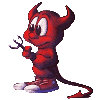






 .
.